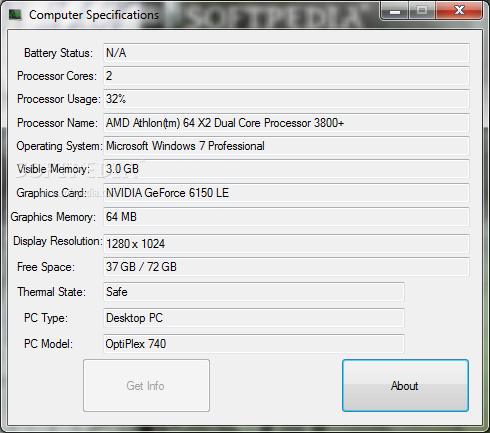Trik
Cara melihat spesifikasi computer di Windows XP, Windows Vista, Windows 7, dan
Windows 8
Assalamualaikum,
Kali
ini ane mau share bagaimana cara melihat spesifikasi komputer atau laptop
dengan OS windows xp, vista, windows 7, maupun windows 8…
Spesifikasi
sebuah komputer bisa kita ketahui tanpa harus membuka casing computer atau
laptop dan melihat satu persatu komponennya, nah di Windows vista dan 7 sobat
bisa mendapatkan informasi spesifikasi komputer dengan cara membuka Windows
Explorer kemudian klik kanan di "Computer" lalu pilih "Properties",
nanti akan muncul jendela yang berisi informasi mengenai jenis processor apa
yang anda gunakan beserta clock speed-nya, berapa kapasitas RAM (memori
internal), jenis sistem operasi-nya, dan lain-lain. Nah jika anda ingin
mengetahui motherboard dan VGA apa yang anda gunakan anda bisa melihat
informasinya dengan cara mengklik tulisan "Windows Experience
Index" berwarna biru, kemudian anda cari dan klik tulisan
"View and print detailed performance and system information", nanti
akan muncul jendela seperti yang bisa anda lihat pada gambar di atas, disitu
anda bisa melihat merk dan model motherboard anda, VGA dan lain sebagainya.
Cara
melihat spesifikasi hardware di windows vista, windows XP, windows 7, dan windows
8.
Ada beberapa cara untuk melihat spesifikasi
hardware yang terpasang di komputer. Selain menggunakan system information,bisa
juga menggunakan directX diagnostic tool. atau software gratisan
dan komersil yang dibuat untuk mendeteksi spesifikasi hardware komputer. Dengan
berbagai tools tersebut anda bisa melihat spesifikasi hardware (perangkat
keras) yang terpasang di dalam komputer.
Untuk menggunakan directX diagnostic untuk mengetahui hardware computer windows semua versi lakukan prosedur berikut:
1. Tekan
Tombol home windows (gambar ikon windows) + R (huruf R), maka akan muncul kotak
“Run”
2. Pada
kotak isian ketik “dxdiag” (tanpa tanda petik) kemudian tekan enter
3.
Akan muncul tampilan DirectX Diagnostic Tool
Khusus
windows 7 dan windows 8, cara yang digunakan bias lebih mudah,
1.
Tekan
Tombol home windows (gambar ikon windows)
2.
Kemudian
langsung ketik “dxdiag” (tanpa tanda petik), dan enter
3.
Akan
muncul tampilan DirectX Diagnostic Tool
Pada window DirectX Diagnostic Tool terlihat, jenis hardware yang terpasang di komputer anda seperti jenis processor, kapasitas memori, system operasi, jenis vga, jenis soundcard, LAN, dll.
Catatan:
Jika komputer /notebook menggunakan vga onboard, maka kapasitas memory yang ditampilkan merupakan hasil pengurangan antara kapasitas memori fisik dengan memory yang digunakan oleh vga.
Jika komputer /notebook menggunakan vga onboard, maka kapasitas memory yang ditampilkan merupakan hasil pengurangan antara kapasitas memori fisik dengan memory yang digunakan oleh vga.
Selamat
mencoba dan semoga bermanfaat…
Wassalamualaikum..
J